हर कोई एक शांत इशारा-आधारित यूआई से प्यार करता है, नोकिया के मीगो या पाम के वेबओएस को याद करता है? खैर, वे इशारा आधारित ऑपरेटिंग सिस्टम थे जो खराब समय या सिर्फ खराब हार्डवेयर के कारण वास्तव में बंद नहीं हुए थे। हालांकि, उन्हें अभी भी उस आत्मीयता के लिए याद किया जाता है जिसे उन्होंने मेज पर लाया था। जबकि आज के बिगविग मोबाइल प्लेटफ़ॉर्म, एंड्रॉइड और आईओएस, इशारों को शामिल करते हैं, हम केवल चुटकी लेने या अलग-अलग स्वाइप जेस्चर जैसे सरल लोगों को जानते हैं। खैर, तथ्य यह है कि एंड्रॉइड कुछ शांत इशारों में पैक करता है, जिनके बारे में हर कोई नहीं जानता है। जैसा कि आपने अनुमान लगाया होगा, हम आपके द्वारा उपयोग किए जा रहे 10 शांत Android इशारों को सूचीबद्ध कर रहे हैं :
देशी Android इशारे
सबसे पहले, चलो छिपे हुए Android इशारों के बारे में बात करते हैं। शुरू करते हैं:
1. Chrome में Tabs स्विच करें
संभावना है, आप अपने एंड्रॉइड स्मार्टफोन पर क्रोम का उपयोग करते हैं और यदि आप वास्तव में करते हैं, तो आपको टैब के बीच स्विच करने में समस्या हो सकती है, खासकर यदि आपके पास एक बड़ा स्मार्टफोन उर्फ फैबलेट है। ठीक है, Android के लिए क्रोम शांत इशारों के एक जोड़े में आपको आसानी से टैब स्विच करने में मदद करता है:
- Chrome में खुले टैब के बीच स्विच करने के लिए एड्रेस बार पर बाएं या दाएं स्वाइप करें।

- Chrome में टैब स्विचर खोलने के लिए एड्रेस बार से नीचे स्वाइप करें । यहां, आप एक अलग टैब पर जा सकते हैं, एक नया टैब या क्लोज टैब जोड़ सकते हैं।

2. ट्रिगर स्प्लिट स्क्रीन मोड
जैसा कि आपने अनुमान लगाया होगा, यह इशारा एंड्रॉइड 7.0 नौगट उपयोगकर्ताओं के लिए आरक्षित है। स्प्लिट-स्क्रीन मोड को शुरू करने के लिए आप मल्टीटास्किंग / हाल के ऐप्स बटन को हमेशा दबाए रख सकते हैं, लेकिन Google ने इस सुविधा को ट्रिगर करने के लिए एक और अच्छा इशारा शामिल किया है। इस इशारे को सक्षम करने के लिए, आपको सबसे पहले सिस्टम UI ट्यूनर को सक्षम करना होगा। आप 5 सेकंड के लिए क्विक सेटिंग्स में सेटिंग्स कॉग को दबाकर ऐसा कर सकते हैं और जब आप प्रेस होल्ड जारी करेंगे, तो आपको एक टोस्ट संदेश मिलेगा, जिसमें कहा गया था, “बधाई हो! सिस्टम UI ट्यूनर को सेटिंग्स में जोड़ा गया है ”।

फिर, आप सेटिंग्स पर जा सकते हैं और " सिस्टम यूआई ट्यूनर " विकल्प खोजने के लिए अंत तक स्क्रॉल कर सकते हैं। यहां, " अन्य " पर जाएं और " स्प्लिट-स्क्रीन स्वाइप-अप जेस्चर को सक्षम करें "। एक बार हो जाने के बाद, आप हाल ही के ऐप्स नेविगेशन बटन से स्वाइप करके स्प्लिट-स्क्रीन मल्टी-विंडो मोड को ट्रिगर कर पाएंगे।

नोट : यदि आप सिस्टम UI ट्यूनर के सभी ट्रिक्स जानना चाहते हैं, तो आप हमारे विस्तृत लेख को देख सकते हैं।
3. सीधे क्विक सेटिंग्स खोलें
त्वरित सेटिंग्स अधिसूचना शेड से उपलब्ध विभिन्न शॉर्टकट और टॉगल हैं। अब यह जिस तरह से है, आप ऊपर से दो बार स्वाइप करके क्विक सेटिंग्स में जा सकते हैं और जबकि यह बहुत आसान है, हर कोई अतिरिक्त हावभाव की प्रशंसा नहीं करता है। हालांकि, एक और सरल इशारा है जो आपको त्वरित सेटिंग्स को सीधे नीचे लाने देता है। आप स्टेटस बार से नीचे की ओर स्वाइप करने के लिए दो उंगलियों का उपयोग कर सकते हैं और आपको सूचनाओं के बजाय क्विक सेटिंग्स दिखाई देंगी। बिल्कुल सटीक?

Google कीबोर्ड इशारे
Google कीबोर्ड एक सुंदर सुविधा संपन्न कीबोर्ड ऐप है और इसकी विशिष्ट विशेषताओं के साथ, कीबोर्ड में कुछ बहुत ही शांत इशारे शामिल हैं जिनका उपयोग आप अपनी टाइपिंग को तेज करने के लिए कर सकते हैं:
4. आसानी से कर्सर ले जाएँ
टेक्स्ट संपादित करने के लिए कर्सर ले जाना वास्तव में कष्टप्रद हो सकता है और ज्यादातर बार, हम सटीक बिंदु को याद करते हैं। ठीक है, यदि आप Google कीबोर्ड का उपयोग कर रहे हैं, तो आप कर्सर को चारों ओर ले जाने के लिए स्पेस बार पर बाएं और दाएं स्वाइप कर सकते हैं।

5. पूर्ण शब्द हटाएं
डिलीट की को दबाकर रखना टेक्स्ट को डिलीट करने का सामान्य तरीका है लेकिन कुछ शब्दों को डिलीट करने के लिए यह सबसे सटीक या सुव्यवस्थित समाधान नहीं है। ठीक है, Google कीबोर्ड आपको पूर्ण शब्दों को हटाने के लिए हटाए गए कुंजी को बाईं ओर खींचता है । उदाहरण के लिए, डिलीट की को “एम” तक खींचना एक शब्द को हटा देगा, इसे “एन” पर खींचना दो शब्दों को हटा देगा और इसी तरह। जब आप कुंजी को खींचते हैं, तो जो शब्द हटाए जाने वाले होते हैं, उन्हें हाइलाइट किया जाता है, जिससे आपको बेहतर विचार मिल सके।

6. व्यक्तिगत अक्षरों को बड़ा करें
यदि आप एक लंबा पाठ लिख रहे हैं तो एकल अक्षरों को कैपिटलाइज़ करना एक व्यस्त कार्य हो सकता है, क्योंकि हम कैप्स-लॉक कुंजी को हिट करते हैं और फिर पत्र टाइप करते हैं और फिर इसे बंद करने के लिए फिर से कैप्स-लॉक कुंजी दबाते हैं। शुक्र है, Google कीबोर्ड में एक शांत इशारा है जो इस समस्या को ठीक करता है। आपको केवल कैप-लॉक बटन से उस अक्षर पर स्वाइप करना है जिसे आप कैपिटल करना चाहते हैं और यह किया जाएगा।

7. विशिष्ट सुझाव निकालें
जब आप जल्दी से टाइप करने की आवश्यकता होती है तो Google कीबोर्ड के शब्द सुझाव बेहद मददगार हो सकते हैं लेकिन जब आप इसे लंबे समय तक इस्तेमाल नहीं करते हैं तो यह बहुत कष्टप्रद भी हो सकता है। इसलिए, यदि आप कुछ टाइप कर रहे हैं और आपको एक सुझाव दिखाई देता है, जिसका कोई मतलब नहीं है, तो आप इसे रद्दी कर सकते हैं। यह सरल है, बस सुझाव को दबाए रखें और इसे ऊपर दिए गए ट्रैश आइकन पर खींचें ।

8. जल्दी से नंबर या प्रतीक टाइप करें
यदि आप एक टेक्स्ट टाइप कर रहे हैं जिसमें बहुत सारे नंबर और सिंबल हैं, तो आपके पास एक कठिन समय होगा, इस पर विचार करते हुए आपको नंबरों या सिंबल को जोड़ने के लिए अब और फिर से सिंबल बटन दबाना होगा। नहीं सबसे अच्छा उपयोगकर्ता अनुभव, सही? वैसे, Google कीबोर्ड के पास इसके लिए एक समाधान भी है। आप केवल प्रतीकों की कुंजी को दबा सकते हैं और इसे एक पत्र पर खींच सकते हैं जो संख्या और प्रतीकों के पेज में एक संख्या या प्रतीक से मेल खाती है ।

थर्ड पार्टी जेस्चर ऐप
9. सभी एक इशारों में: कस्टम इशारों को जोड़ें
इशारों के साथ अपने एंड्रॉइड स्मार्टफोन को पूरी तरह से नियंत्रित करना चाहते हैं? खैर, ऑल इन वन जेस्चर ऐप (फ्री) आपका सबसे अच्छा दांव है। एक बार जब आप ऐप सेट कर लेते हैं, तो आप अपने स्मार्टफोन के डिस्प्ले के सभी कोनों और किनारों के लिए कस्टम जेस्चर बना पाएंगे।
आपको केवल "सक्षम करें" टॉगल चालू करने की आवश्यकता है और फिर, इशारों को आप उपयोग करना चाहते हैं पर टिक करें, जिसके बाद एक मेनू खुल जाएगा जो आपको इच्छित कार्रवाई का चयन करने देगा। आप होम, बैक, हाल के ऐप्स, स्क्रीन ऑफ़, पावर मेनू, स्टेटस बार, किल ऐप, स्क्रीनशॉट आदि जैसे विभिन्न कार्यों के बीच चयन कर सकते हैं या लॉन्च करने के लिए ऐप, शॉर्टकट या गतिविधि चुन सकते हैं। एक बार हो जाने पर, आप कोनों या किनारों पर एक शेड देखेंगे, जिसे आपने इशारों पर सक्षम किया है, यह दर्शाता है कि आप उन्हें अपनी कार्रवाई शुरू करने के लिए उपयोग कर सकते हैं।

10. एपेक्स लॉन्चर: होमस्क्रीन जेस्चर
यदि आप विभिन्न कार्यों के लिए होमस्क्रीन इशारों को चाहते हैं, तो आप इशारे समर्थन के साथ एक लॉन्चर ऐप आज़मा सकते हैं। एपेक्स लॉन्चर (फ्री) यहां बिल फिट करता है, क्योंकि यह अपने फ्री वर्जन में कुछ जेस्चर विकल्प लाता है। एपेक्स लॉन्चर को डिफॉल्ट लॉन्चर के रूप में स्थापित और सेट करने के बाद, आप " एपेक्स सेटिंग्स " पर जा सकते हैं। यहां, " व्यवहार सेटिंग " पर जाएं और जेस्चर अनुभाग पर जाएं, जहां आप चुटकी के लिए इशारों को सेट कर सकते हैं , ऊपर स्वाइप कर सकते हैं, नीचे स्वाइप कर सकते हैं, डबल टैप करें, लंबी प्रेस करें ।
आप शो ऐप ड्रॉअर या पूर्वावलोकन जैसे कार्यों से चुन सकते हैं, डिफ़ॉल्ट स्क्रीन पर जा सकते हैं, सूचनाएं दिखा सकते हैं, डेस्कटॉप को लॉक कर सकते हैं या ऐप, शॉर्टकट या गतिविधि लॉन्च कर सकते हैं। यदि आप दो उंगली के स्वाइप जैसे अधिक इशारे चाहते हैं, तो आपको एपेक्स लॉन्चर प्रो ($ 3.99) प्राप्त करना होगा।

इसके अलावा, आप नोवा लॉन्चर प्राइम ($ 4.99) भी प्राप्त कर सकते हैं, जो एपेक्स जैसे होमस्क्रीन इशारों को लाता है, लेकिन रोटेट और डबल फिंगर जेस्चर भी प्रदान करता है।

बोनस: हैंड्स-फ्री एयर जेस्चर
जब आप Google नाउ के लिए एंड्रॉइड स्मार्टफ़ोन को हाथों से मुक्त करने के लिए हमेशा धन्यवाद कर सकते हैं, तो कुछ ऐप हैं जो हैंड्स-फ्री एयर जेस्चर लाते हैं। सबसे पहले, वहाँ KinScreen (मुक्त, पूर्ण संस्करण के लिए $ 0.99) है, जो आपको निकटता सेंसर पर लहराते हुए अपने डिवाइस के प्रदर्शन को चालू करने देता है। आप यह भी सुनिश्चित कर सकते हैं कि निकटता सेंसर के ऊपर लहराते हुए स्क्रीन स्क्रीनआउट नहीं करती है। एप्लिकेशन आपके डिवाइस के निकटता संवेदक के काम की जांच करने, स्क्रीन चालू करने या गति का पता लगने पर स्क्रीन रखने की क्षमता जैसे अन्य विकल्पों की मेजबानी भी लाता है। ये सभी सुविधाएँ विन्यास योग्य हैं लेकिन केवल ऐप के पूर्ण संस्करण में।

आप वेव कंट्रोल ऐप (फ्री) की भी जांच कर सकते हैं, जो आपको हवा के इशारों के माध्यम से संगीत, कॉल और अन्य ऐप को नियंत्रित करने की सुविधा देता है। हमें ऐप के साथ एक हिट-मिस अनुभव और पूर्ण पृष्ठ वाले विज्ञापन (नि: शुल्क संस्करण में) एक फूले हुए यूआई के साथ निश्चित रूप से एक महान अनुभव के लिए नहीं बनाते हैं। साथ ही, इसके अधिकांश फीचर्स इसके पेड वर्जन ($ 2.99) में बंद हैं।

इन सहज ज्ञान युक्त Android इशारों का उपयोग करने के लिए तैयार हैं?
इशारों निश्चित रूप से एक सहज अनुभव के लिए बनाते हैं और हम चाहते हैं कि Google ओएस में और भी अधिक देशी इशारों को शामिल करे। जबकि एंड्रॉइड के देशी इशारे शांत हैं, वे कम हैं लेकिन शुक्र है कि तीसरे पक्ष के ऐप इसके लिए मेकअप से अधिक हैं। तो, इन इशारों और एप्लिकेशन को आज़माएं और हमें नीचे दिए गए टिप्पणी अनुभाग में अपने विचार बताएं।

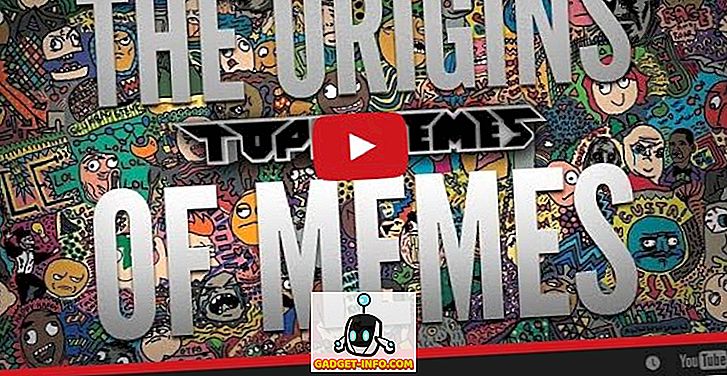
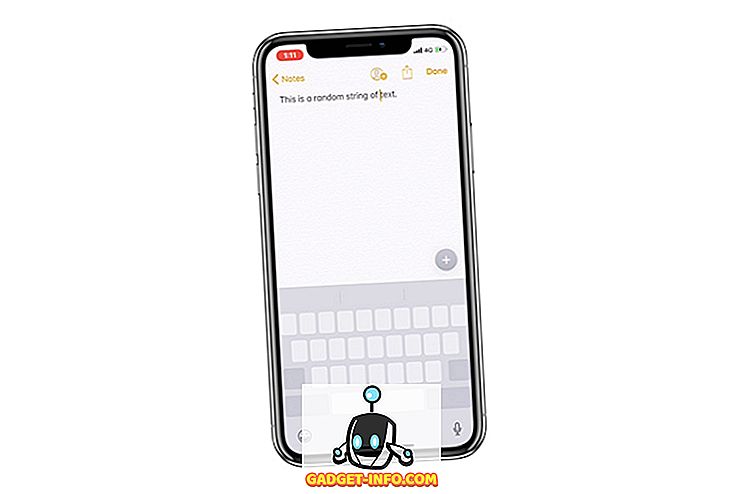





![मनोरंजन - मार्क जुकरबर्ग और एडुआर्डो सेवरिन फ्रेंड्स अगेन सौजन्य टिकर [PIC]](https://gadget-info.com/img/entertainment/559/mark-zuckerberg-eduardo-saverin-friends-again-courtesy-ticker.png)
